
- QTP 教程
- QTP - 首页
- QTP - 简介
- QTP - 测试自动化
- QTP - 环境设置
- QTP - 录制和回放
- QTP - 对象库
- QTP - 操作
- QTP - 数据表
- QTP - 检查点
- QTP - 同步
- QTP - 智能识别
- QTP - 调试
- QTP - 错误处理
- QTP - 恢复方案
- QTP - 环境变量
- QTP - 库文件
- QTP - 测试结果
- QTP - GUI 对象
- QTP - 虚拟对象
- QTP - 访问数据库
- QTP - 使用 XML
- QTP - 描述性编程
- QTP - 自动化对象模型
- QTP - 框架
- QTP - 框架设计
- QTP 有用资源
- QTP - 问答
- QTP - 快速指南
- QTP - 有用资源
- QTP - 讨论
QTP - 智能识别
有时,QTP 无法找到任何与已识别对象描述匹配的对象,或者可能找到多个符合描述的对象,则 QTP 将忽略已识别的描述并使用智能识别机制来识别对象。
QTP 的智能识别使用两种类型的属性:
基础筛选属性 - 特定测试对象类的基本属性,其值无法在不改变原始对象本质的情况下更改。
可选筛选属性 - 其他属性也有助于识别特定类的对象,这些属性不太可能经常更改,但如果它们不再适用,则可以忽略。
为对象启用智能识别
步骤 1 - 导航到“工具”→“对象识别”。将打开对象识别对话框。
步骤 2 - 选择环境、对象类并打开“启用智能识别”,如下所示:
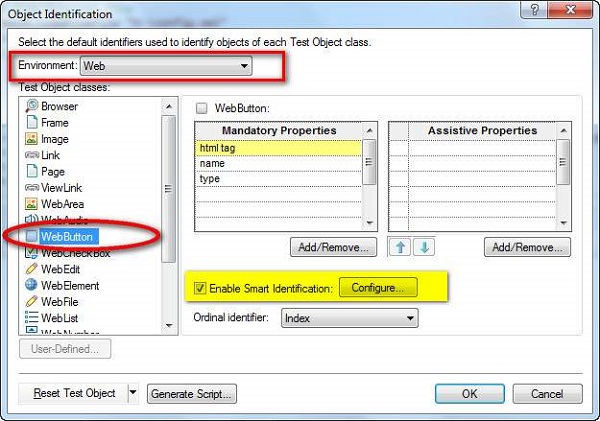
步骤 3 - 单击“配置”并选择基础和可选筛选属性。
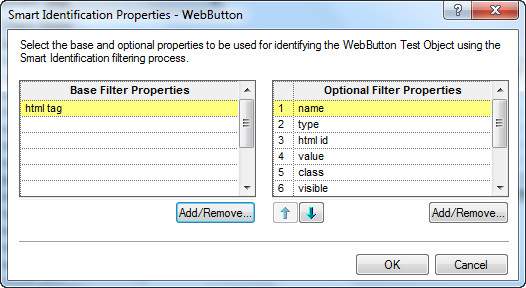
步骤 4 - 在基础属性中添加除默认属性以外的属性,并添加/删除可选筛选属性。请注意,相同的属性不能同时是必需属性和辅助属性的一部分,然后单击“确定”。
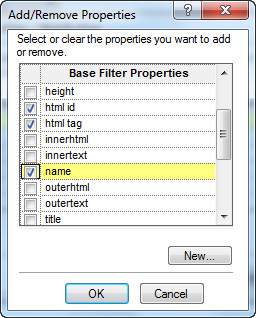
步骤 5 - 验证在对象存储库中添加该类型对象后是否启用了智能识别。智能识别设置为 TRUE。如果我们不想启用智能识别,我们也可以将其设置为 False。
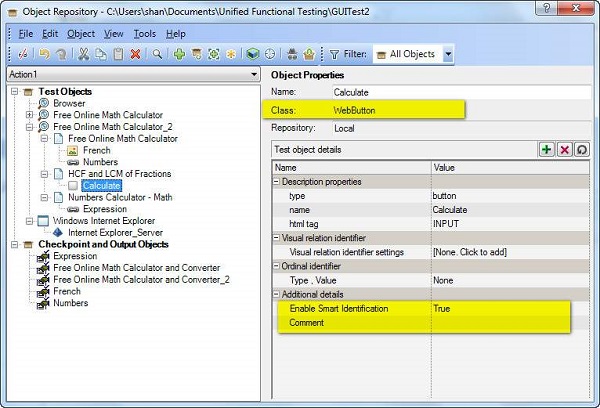
步骤 6 - 我们甚至可以通过在“文件”菜单的“设置”下应用于测试脚本级别来禁用测试级别,如下所示:
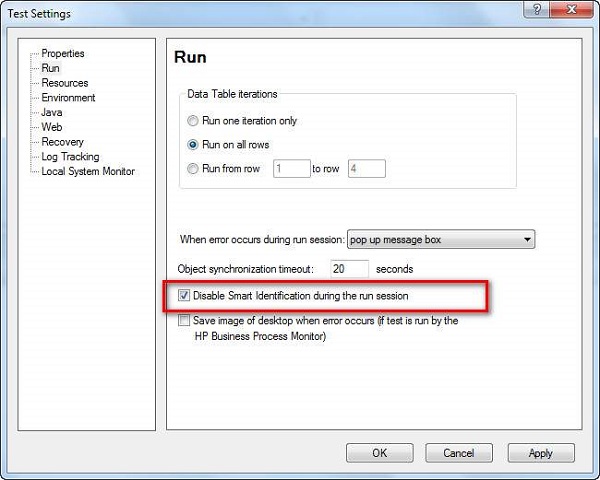
步骤 7 - 如果根据步骤 6 禁用了智能识别,则它在脚本执行期间不会对任何对象应用智能识别。
步骤 8 - 如果添加的对象的智能识别设置为关闭,即使我们稍后启用了它,QTP 以后也不会使用智能识别来识别。
广告